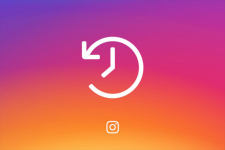
Що це свідчить про те архівування в Інстаграме і як нею користуватися?
Стаття розповість, що таке архівування в «Інстаграм» і як розпакувати фото.
Навігація
Що це свідчить про те архівування в «Instagram»?
У « Instagram»З'явилася нова функція під назвою« архівування фото». Тепер у користувачів з'являється більше можливостей. Наприклад, якщо раніше нам доводилося видаляти ті чи інші публікації з фотографіями (а також відео), то зараз ми можемо просто приховати фото в спеціальному архіві.
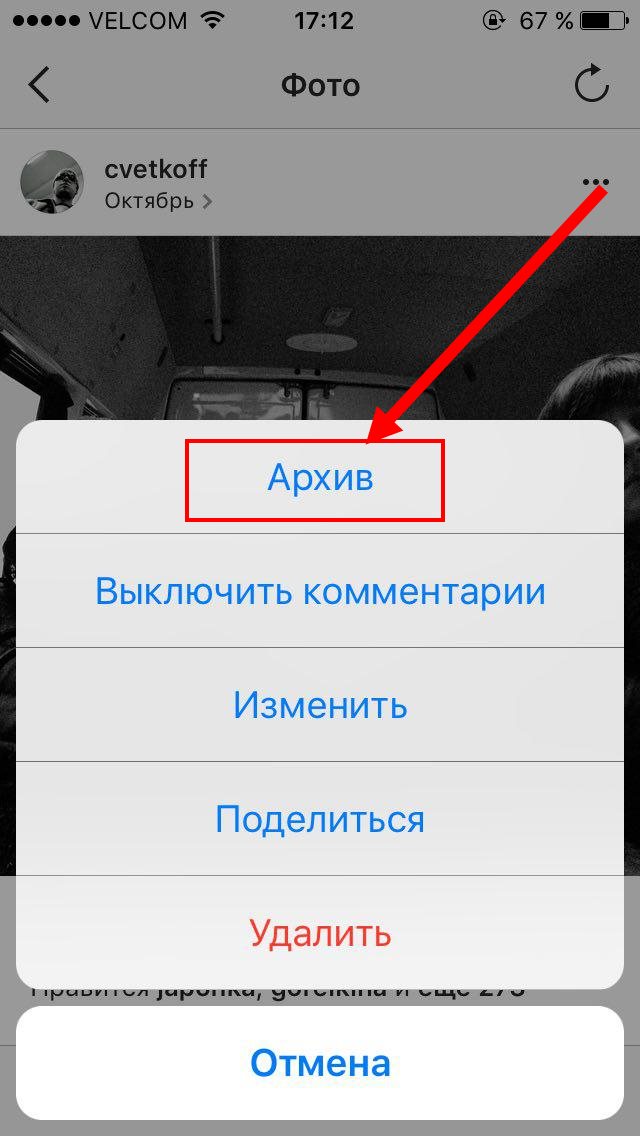
Зберігаємо публікації в архіві «Instagram» і разархивируем фото
З плином часу, якщо нам заново знадобитися скористатися старими фотографіями, то ми можемо витягти їх з архіву і знову створити публікацію. При цьому в публікації будуть збережені всі старі коментарі разом з лайками, як ніби-то ми її і зовсім не видаляли з нашого профілю.
Навіщо потрібно ця функція? А знадобиться це нам в наступному випадку. Наприклад, нам необхідно тимчасово приховати від чиїхось очей якусь фотографію, але ми не хочемо її видаляти, щоб потім заново відновлювати. Найбільш зручно буде залишити фото у себе в профілі, але в заархівує, і ніхто її не бачитиме.
Як же скористатися функцією архівування? Поговоримо про це нижче.
Як заархівувати фото в «Instagram»?
Тепер поговоримо, як зберегти в архів публікацію « Instagram». Для цього зробіть наступне:
- Зайдіть в потрібну вам публікацію і в правій верхній частині дисплея натисніть на значок налаштувань у вигляді трьох вертикальних точок. Відкриється віконце, в якому першим пунктом буде « архівувати»- натисніть на нього. Ось і все, ваша публікація буде заархівувати і ніяких додаткових дій здійснювати не потрібно.
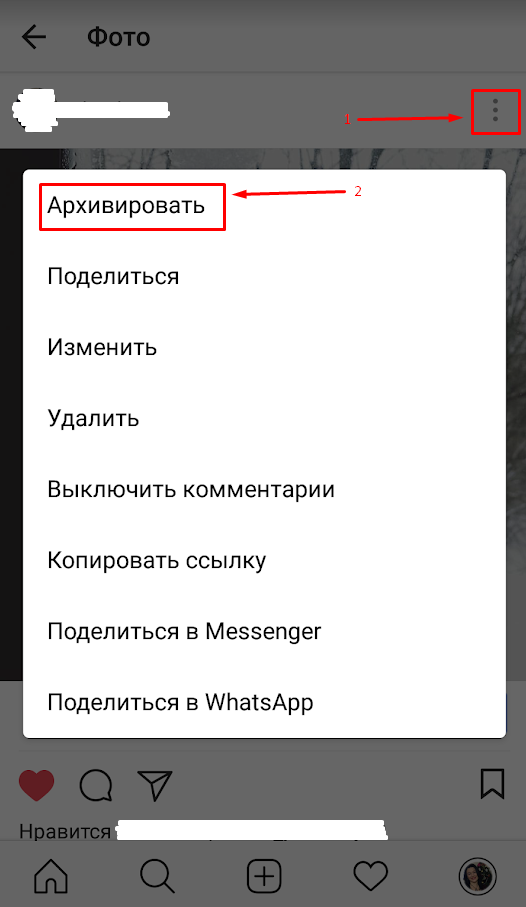
Зберігаємо публікації в архіві «Instagram» і разархивируем фото
До речі, враховуємо, що архівація відбудеться відразу ж, навіть якщо ви натиснули на « архівувати»Помилково - у вас не попросять підтвердження ваших дій. Тому перед архівацією потрібно подумати, чи дійсно ви хочете її провести. Але в будь-якому випадку розпакувати фото буде дуже просто, про що ми скажемо трохи нижче.
Але якщо ви раптом не виявили пункт « архівувати», Що в окремих випадках може статися через відсутність відповідної настройки, то зробіть наступне:
- Зайдіть в налаштування сторінки

Зберігаємо публікації в архіві «Instagram» і разархивируем фото
- Далі заходимо в розділ « Конфіденційність і безпека»І тут натискаємо на пункт« налаштування історії».
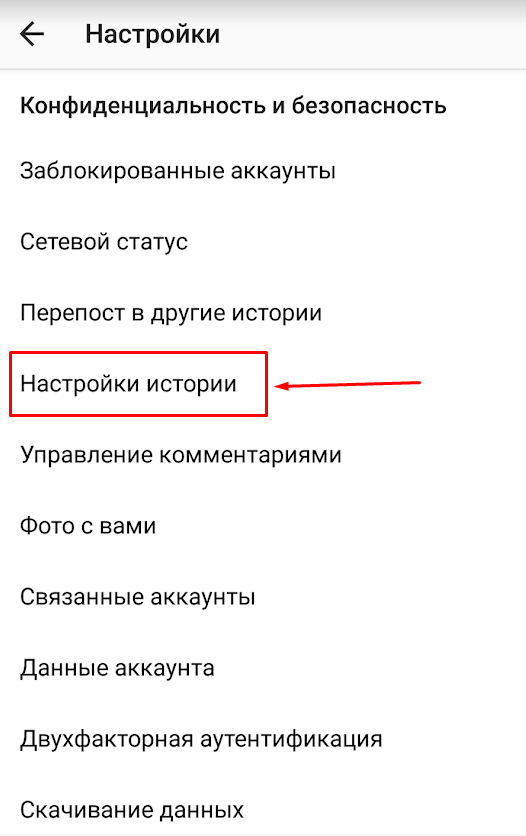
Зберігаємо публікації в архіві «Instagram» і разархивируем фото
- Потім напроти пункту « Збереження в архів»Перетягніть повзунок вправо, включіть цю опцію. Тепер ви зможете архівувати публікації зазначеним вище методом.
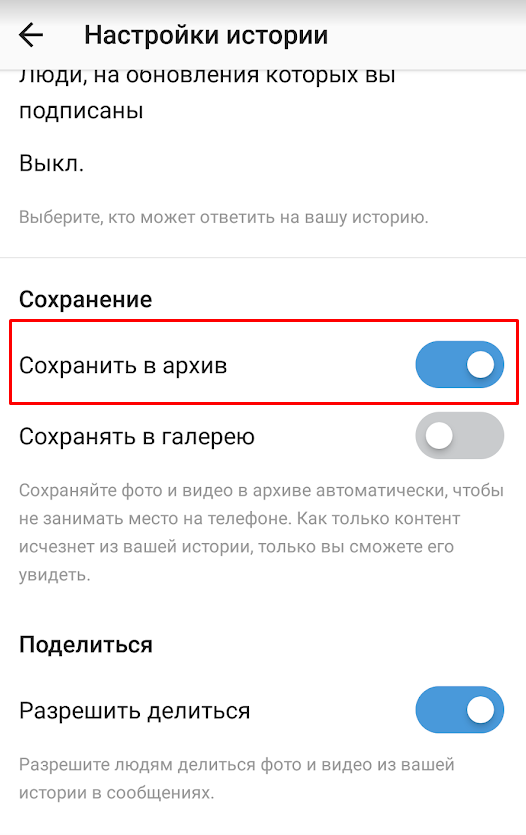
Зберігаємо публікації в архіві «Instagram» і разархивируем фото
Як розпакувати фото в «Instagram»?
Спочатку з'ясуємо, де ж знаходиться наш архів. Багато користувачів думають, що після архівації фото зникло, і ніяк не можуть його відшукати в своєму профілі. Не варто переживати, нижче ми поговоримо про те, де зберігається архів і як витягти з нього свою публікацію назад.
- Якщо ви вже заархівувати фотографію, то знайти архів можна при натисканні на іконку годин, як показано на скріншоті.
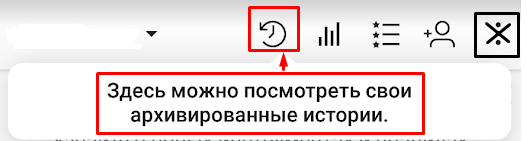
Зберігаємо публікації в архіві «Instagram» і разархивируем фото
- Якщо ви не архівували публікацій, то при натисканні на зазначену іконку ви потрапите на порожню сторінку.
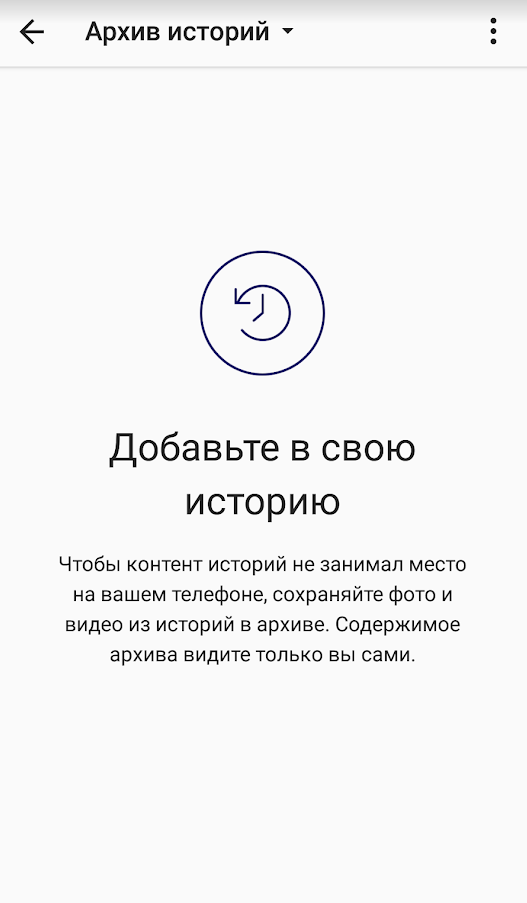
Зберігаємо публікації в архіві «Instagram» і разархивируем фото
- Якщо ви поміщали фото в архів, але не бачите його на зазначеній сторінці, то зробіть наступне. Натисніть нагорі на « Архів історії»І в випадаючому списку пройдіть в« Архів публікацій».
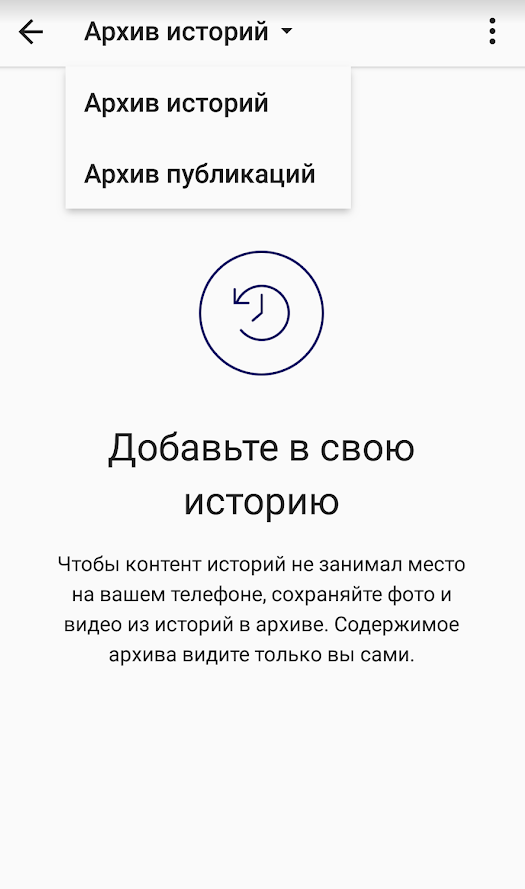
Зберігаємо публікації в архіві «Instagram» і разархивируем фото
- Після попереднього дії ви побачите свої заархівовані фотографії. Ви вільно можете їх переглядати, і бачити цю публікацію разом з коментарями та лайками можете тільки ви.
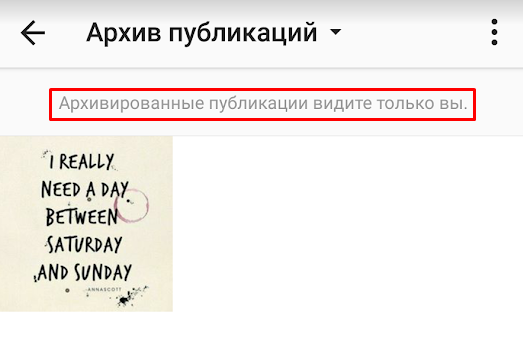
Зберігаємо публікації в архіві «Instagram» і разархивируем фото
Тепер, якщо ви бажаєте витягнути свою публікацію з архіву, то зробіть наступне:
- Виконайте операції, зазначені в попередній інструкції, тобто зайдіть в заархівовані публікацію. Відкрийте публікацію і в верхньому правому куті натисніть на значок налаштувань. Далі в віконці натисніть на « Показати в профілі». Після цього прихована фотографія знову з'явиться у вашому профілі, і її будуть бачити все.
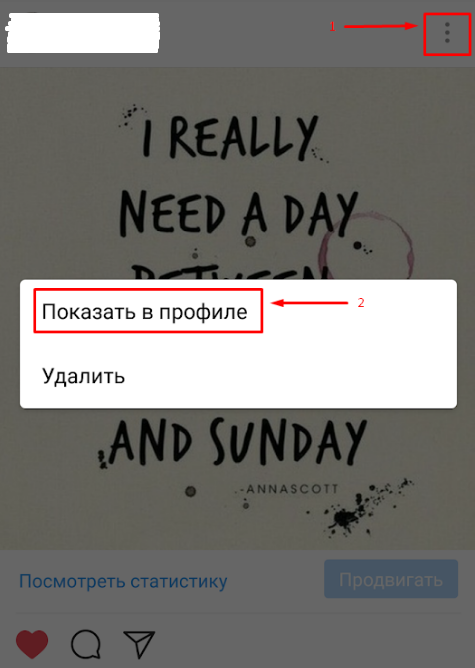
Зберігаємо публікації в архіві «Instagram» і разархивируем фото
